
Hierdie instruksie beskryf in detail die metodes om Windows 10 heeltemal verwyder van die hardeskyf of SSD rekenaar. Ek let by voorbaat dat ek persoonlik nie die oplossing vir die gelisensieerde Windows 10 sloop van die vervaardiger en die installering van die vorige weergawes van dieselfde stelsel op die toestel te oorweeg, maar ek erken dat iemand kan redelike redes vir sodanige optrede het.
- Verwyder Windows 10 by die installering van 'n ander OS
- Hoe om Windows 10 te verwyder uit die aflaai spyskaart
- Bykomende inligting
- Video-instruksie
Hoe om Windows 10 te verwyder wanneer die installering van 'n ander OS
Die meeste dikwels, Windows 10 is geskrap deur gelyktydig die installering van 'n ander bedryfstelsel, gewoonlik 'n ander weergawe van Windows, soms een van die Linux verspreidings. Wanneer die installering van Windows 7 of 8.1, Windows 10 heeltemal verwyder eenvoudig uit te voer die volgende stappe ( aandag - Die beskryf stappe kan lei tot die verlies van belangrike data as hulle op die skyf):
- Na selflaai vanaf die boot flash drive of skyf met 'n ander weergawe van Windows, by die "Select Installasie Tipe" spesifiseer "Full setting" . Om die installasie ry en laai berei daaruit, kan jy die volgende boot flash drive programme gebruik, en gebruik dan Boot Menu.
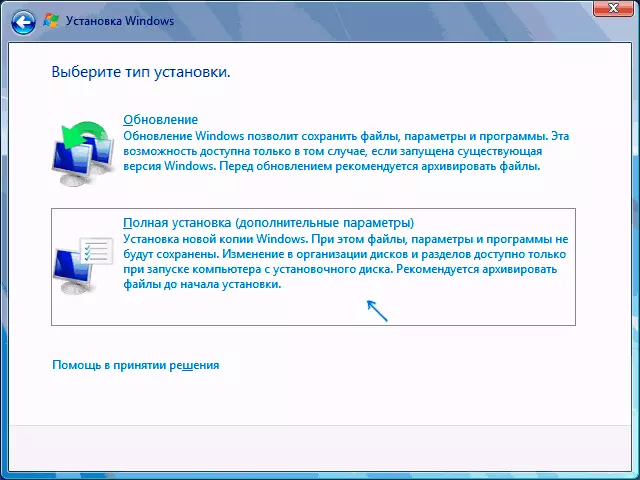
- Op die volgende skerm, kliek op "CD Setup".
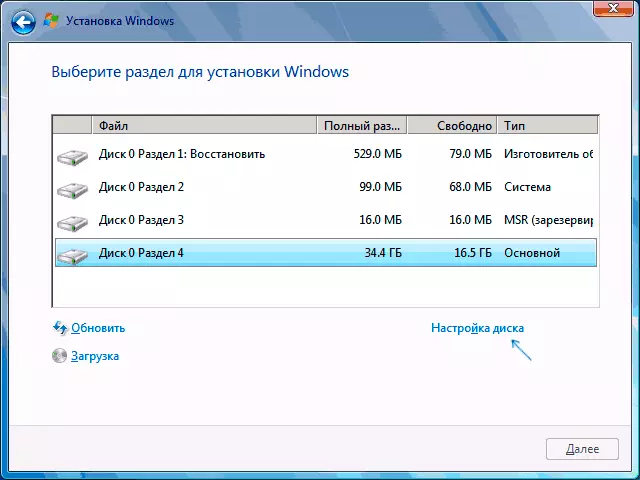
- Volgende, moet jy opsies: jy kan die artikel formaat met Windows 10, maar ander data van hierdie OS sal op ander klein stelsel afdelings bly. Optimale opsie - verwyder alle partisies van die skyf, die keuse van die beurt elke en kliek "Delete" (as daar is geen belangrike inligting, en as daar is slegs 'n gedeelte met Windows 10 en verborge stelsel partisies), dan óf nuwe afdelings met die gewenste skep parameters, of kies een 'n groot ongebruikte ruimte en klik op "Volgende" (die vereiste afdelings sal outomaties geskep word en geformateerde).
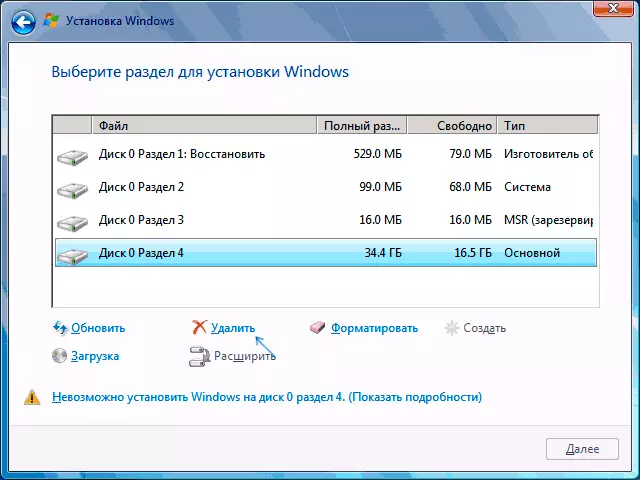
As gevolg hiervan, sal Windows 10 heeltemal verwyder van die rekenaar of laptop. Al die bogenoemde is waar vir die geval wanneer daar slegs een fisiese hardeskyf of SSD is op die rekenaar en een bedryfstelsel. As die skywe is ietwat, en die stelsel is geïnstalleer op 'n skyf, wat aangewys is as 'n skyf 1, of 'n paar bedryfstelsels geïnstalleer, kan so 'n benadering lei tot probleme met die res van die OS - hier is dit nodig sal wees om uit te vind wat artikels in orde is belangrike inligting te beïnvloed.
Min of meer dieselfde ding sal wees by die installering van Linux - byna enige verspreiding sal offer wat jy aan mure voor te berei vir die installasie as 'n handleiding opmaak, waar jy partisies met Windows 10, die selflaaiprogram en die herstel medium en deur die volle verwydering van alle afdelings kan verwyder.
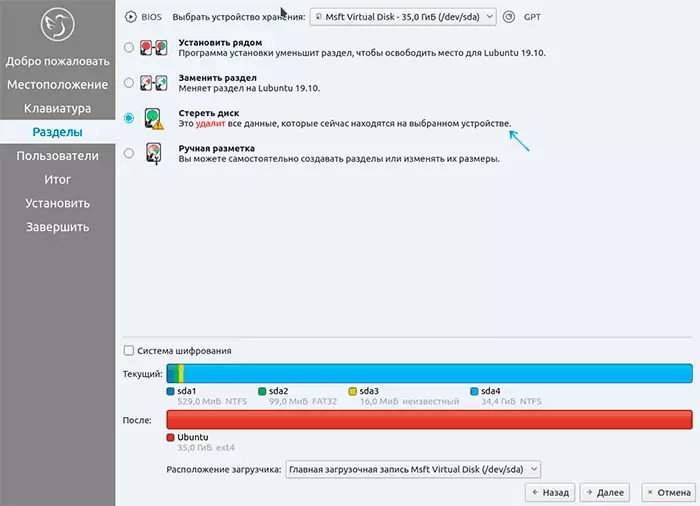
Die koppelvlak van die verdeling instellings by die installering van verskeie weergawes van Linux kan 'n ander kyk het, maar gewoonlik nie moeilik om uit te vind.
Hoe om Windows 10 te verwyder uit die aflaai spyskaart
As jy reeds 'n ander stelsel, en moontlik geformateer die artikel met Windows 10 het geïnstalleer (indien nie, en jy het 'n aparte afdeling met dit - jy kan dit formaat), en in die spyskaart wanneer die laai dit nog steeds vertoon, is dit moontlik om verwyder dit van daar af.As Windows geïnstalleer 'n ander weergawe:
- Klik op die Win + R sleutels op die sleutelbord, tik msconfig En druk Enter.
- Verwyder onnodige punt op die blad op load.
- As items uit die aflaai en UEFI selflaaiprogram uitgevoer kan word met behulp van Easyuefi en EasyBCD nuts.
As jy Linux as 'n tweede OS geïnstalleer, reeds die artikel met Windows 10 geformateer, dan is die verwydering van 'n onnodige item uit die aflaai spyskaart kan anders gedoen, afhangende van die selflaaiprogram en die tipe aanjaer, gewoonlik voldoende volg:
- Vir UEFI - delete boot rekords vir Windows met behulp van die EFIBOOTMGR nut, verwyder die gids Microsoft vanaf / boot / EFI / EFI op die loader artikel.
- Sudo gedit / etc / default / Grub
- Die toevoeging van 'n rowGrub_disable_os_prober = true in die einde van die GRUB.CFG lêer (open in stap 2)
- Sudo Update-Grub
Bykomende inligting
As jy nie 'n taak na 'n ander bedryfstelsel te installeer op jou rekenaar het, dan kan jy altyd boot uit enige LiveCD met gereedskap om te werk met die skyf verwyder mure en die skep van nuwe, of formatteer die artikel met Windows 10.
Dieselfde kan gedoen word vanaf enige boot flash drive van Windows 10, 8.1 en Windows 7, soos op die seleksie seleksie stadium vir installasie (soos hierbo beskryf) en op die command line - genoeg in die installasie program Press SHIFT + F10 (SHIFT + FN + F10 op sommige skootrekenaars) en gebruik disk Part verwyder afskortings, skep nuwe mure en formaat hulle ongeveer soos in hierdie handleiding: hoe om mure op 'n flash drive (in ons geval verwyder, sal jy nodig het om mure te verwyder op die hardeskyf of SSD, maar die logika is dieselfde).
Video-instruksie
Ek hoop dat die materiaal nuttig was. As jy belangstel in 'n ander konteks van die Windows 10 te skrap taak, beskryf die situasie in die kommentaar, sal ek probeer om 'n oplossing te bied.
